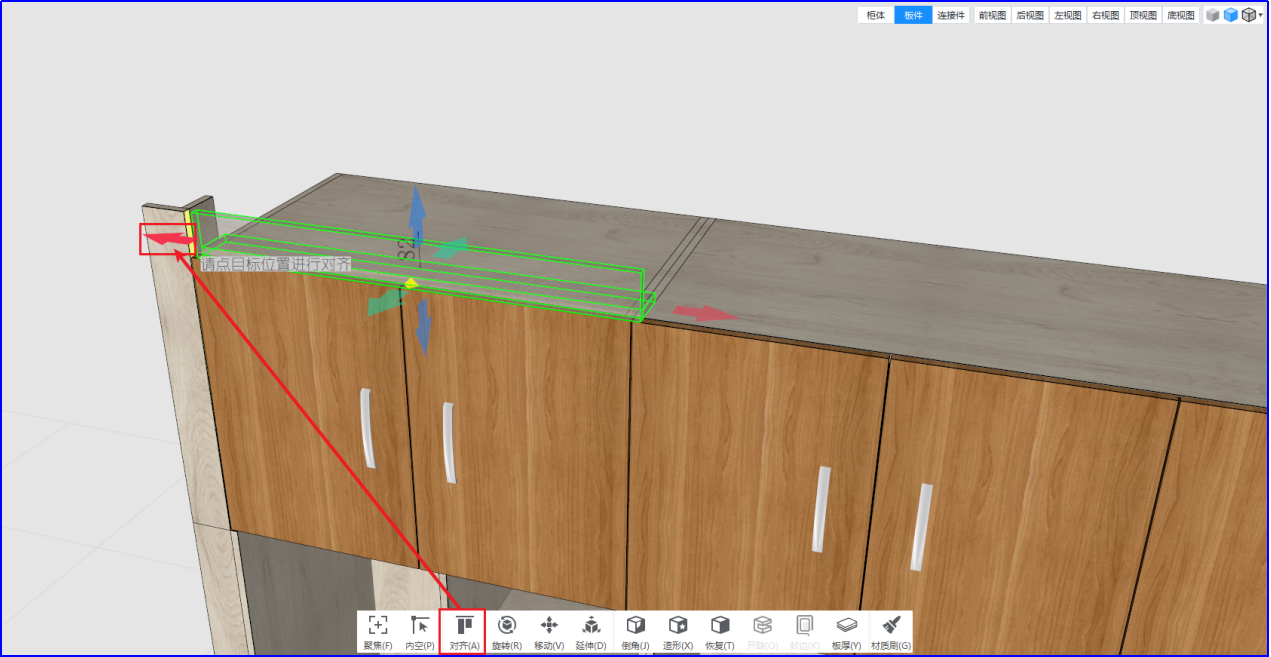封板如何添加
定义:设计靠墙柜体的时候,通常会在柜子的靠墙侧边加上修口板或者收口板,做到顶的柜体时也会加上顶封板,这样设计师防止墙体不平造成的尺寸误差的情况;也是为了整体更加的美观;那么在DMS设计拆单软件中,想要添加收口板、顶封板,只需要一键生成即可;
学习目标:掌握收口板、顶封板的添加应用流程;
1、如下图案例所示效果,想要添加出这样的柜体顶封板以及收口板,我们应该如何去生成相对于的板件;
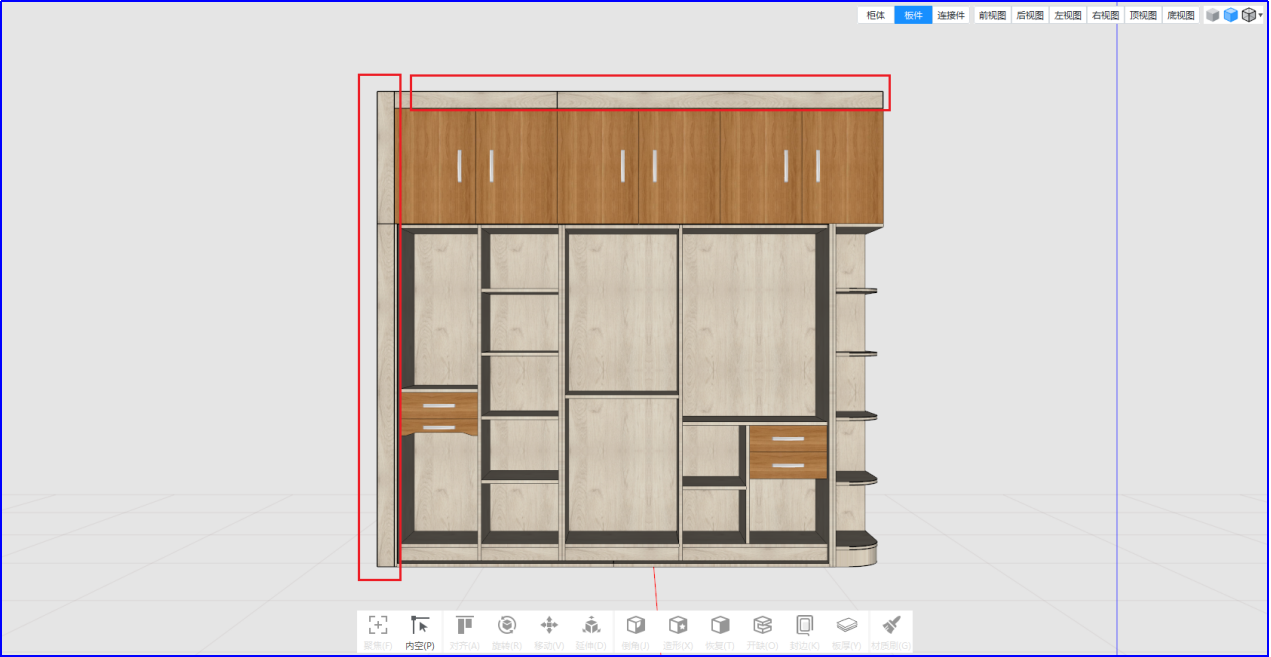
2、首先需要知道的是添加的方式,在DMS设计拆单软件当中,添加收口板、顶封板的方式规则大同小异,就是添加的时候选择的板件不一样;
左右收口板,那么就是选中左或右侧板,然后鼠标右键选择封板,选择需要的封板样式,单块板或者是L型板,就可以添加收口板了
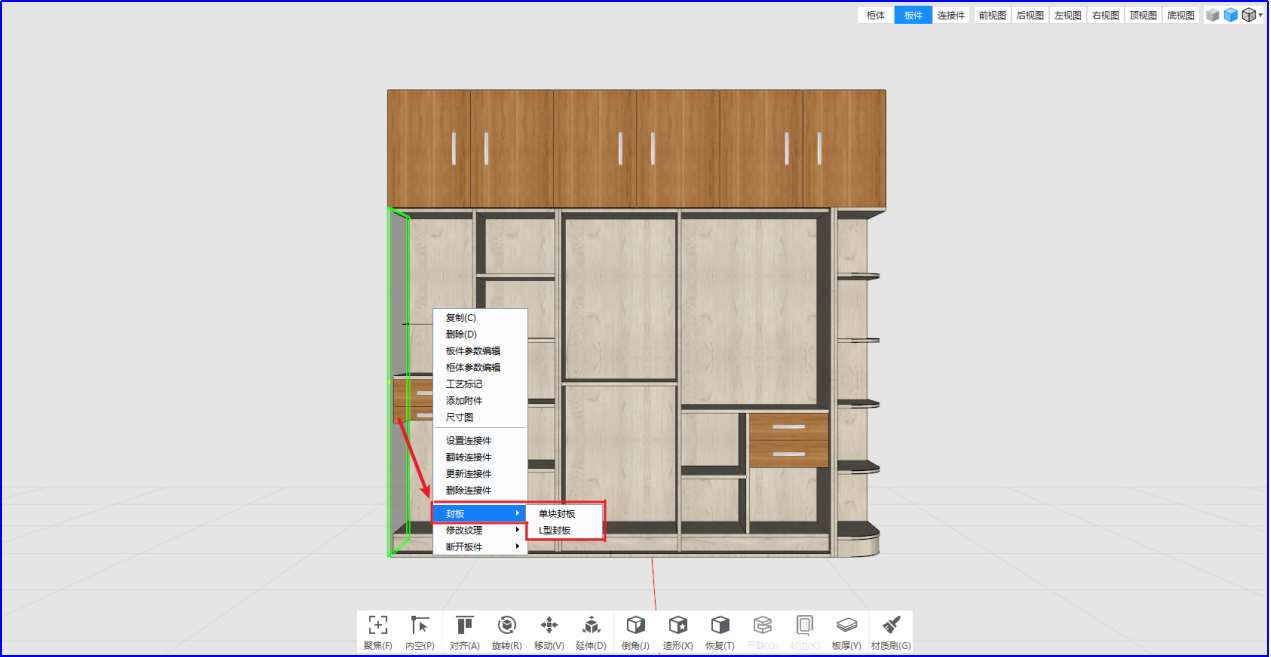
3、如L型收口板,选择对应按钮,即可打开生成界面,如图所示,是需要在左边生成收口板,那么选择左面,收口板的名称可自行编辑,收口板的默认宽深高尺寸是根据选择的板件默认的高度,宽深默认为100,如果需要修改则手动编辑修改数值即可,前移则是生成收口板是否需要往前移动一个距离,这个根据样式决定;
板件类型:如果收口板是板式可直接开料生产的,那么则选择普通;如果是吸塑收口,只是想要输出报价以及尺寸,就勾选外购,那么此收口板则会在物料清单中的外协中进行报价,那么这就是收口板的添加;
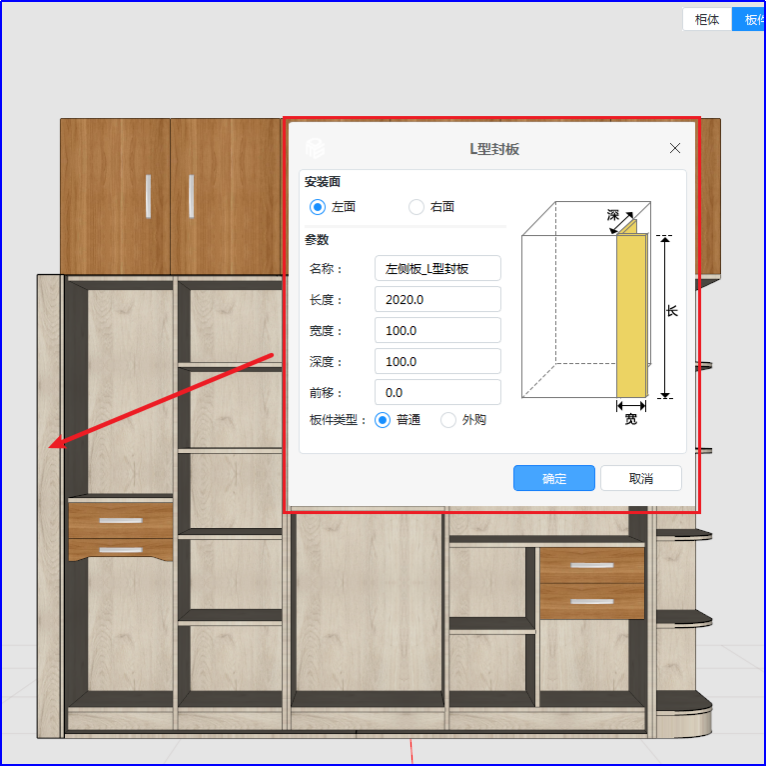
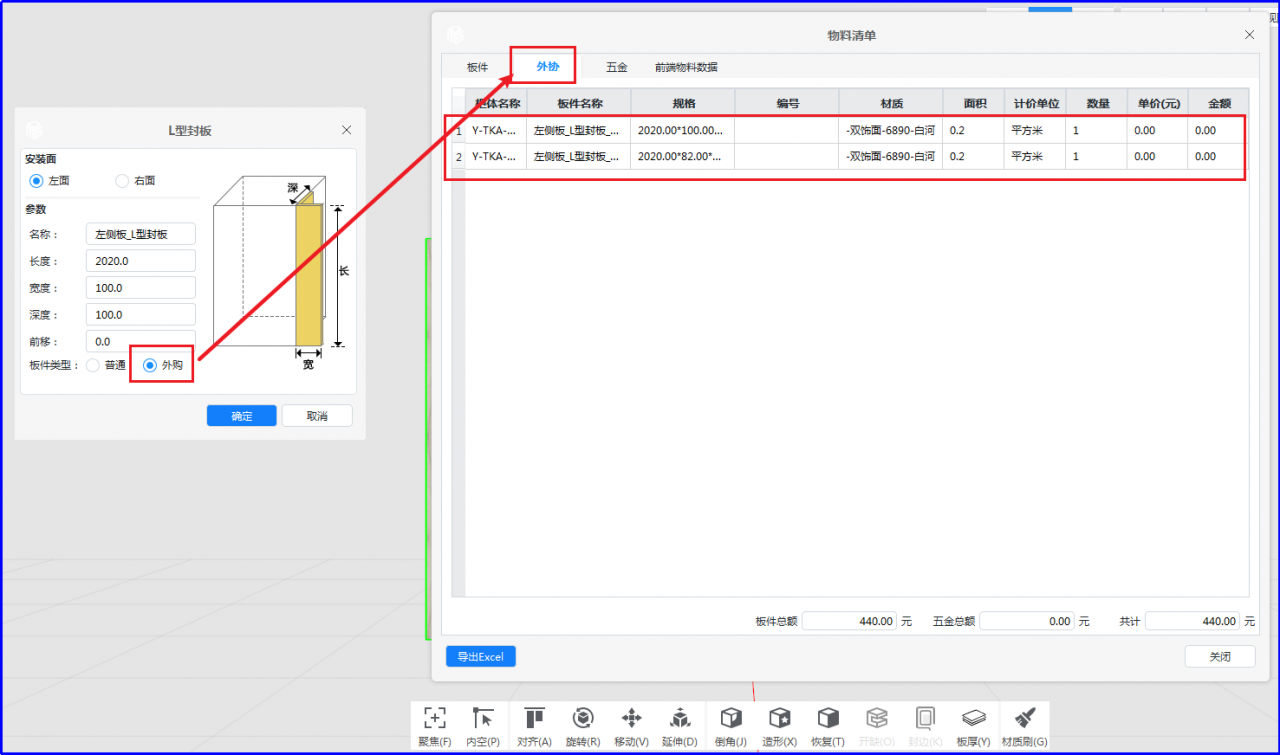
4、顶封板的添加方式:收口板的添加方式是选择左或右侧板,那么顶封板也是一样的原理,就是选择顶板,然后鼠标右键去添加需要的顶封板,与收口板的添加方式是一样的;选择顶板,鼠标右键添加单块或者L型封板,那么与左右收口板唯一不同的就是,生成顶封板时的选择安装面是上面与下面,顶封板是在上面的,那么我们就选择上面,名称、尺寸就是需要根据实际尺寸进行输入了;
如果是侧盖顶底板的顶柜的话,那么这时候选择的顶板去生成顶封板,默认的长度尺寸还需要加上左右侧板的厚度,这样生成出来的顶封板才是刚好与柜体齐平的,如果顶封板需要与门板齐平,那么输入与门板齐平的前移值即可,板件类型也与左右收口一样进行设置即可;
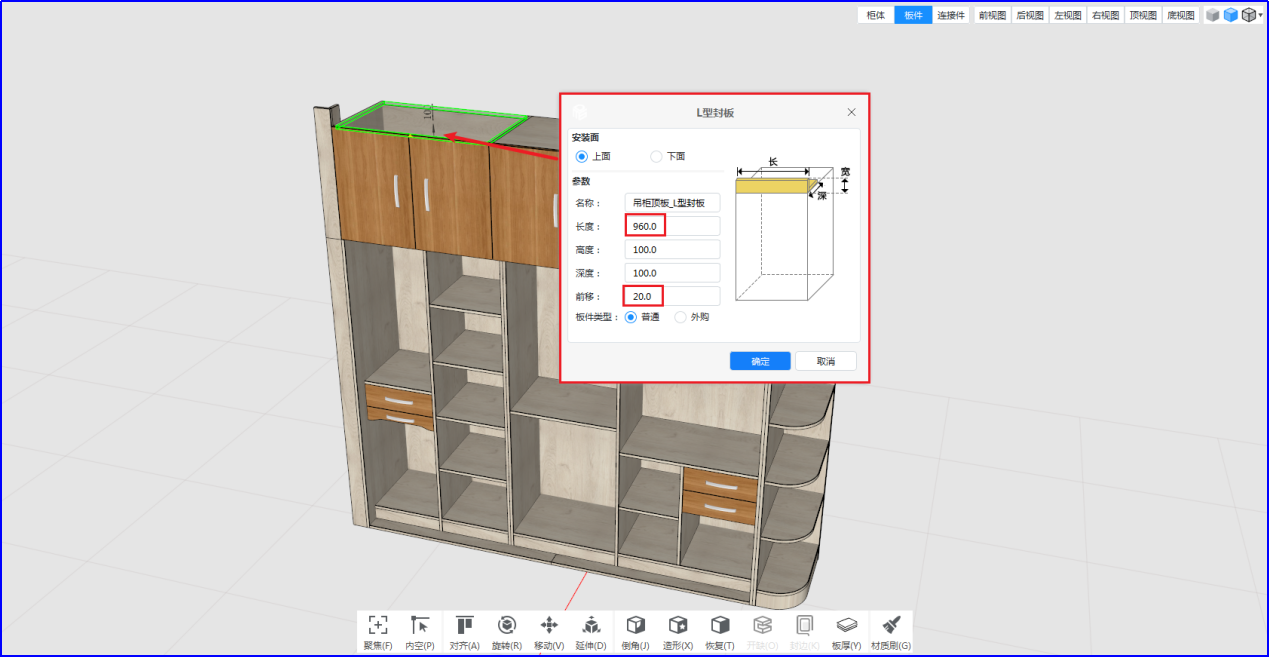
5、因为柜体是侧板盖顶底板,选择顶板生成的顶封板是与顶板齐平的,那么生成出来后还需要用齐平功能,将顶封板与侧边进行齐平,那么这样顶封板就生成添加好了,右侧顶柜还需要添加的话,那就选择右侧顶柜继续添加顶封板即可(此案例如果用单条顶封板,则超过2400太长,所以这样分为两段生成,根据实际情况生成对应长度的顶封板即可)。